ReiBoot - Logiciel de réparation de système iOS gratuit
Réparer 150+ problèmes iOS & Mettre à jour/Enlever iOS 26 sans perte de données
ReiBoot - Outil de réparation iOS
Réparer 150+ problèmes iOS & Mettre à jour/Enlever iOS 26 sans perte de données
"Mon iPhone ne sonnait plus du tout, même pour les appels urgents. Après quelques vérifications, j'ai découvert qu'il était en mode Ne pas déranger… sans que je sache comment ni pourquoi. C'est quoi exactement ce mode ? Et comment l'enlever rapidement ?"
Vous en avez assez d'être dérangé par des appels ou des notifications lorsque vous travaillez ou dormez ? Le mode Ne pas déranger de l'iPhone est une solution idéale pour vous offrir un peu de tranquillité. Très simple à activer, ce mode vous permet de bloquer temporairement les distractions tout en gardant le contrôle sur ce qui peut (ou non) passer.
Mais à quoi sert-il exactement ? Et comment l'activer, le personnaliser, ou même résoudre les éventuels bugs ? Dans cet article, nous allons vous guider pas à pas pour tout comprendre du mode Ne pas déranger sur iPhone.
Le mode Ne pas déranger est une fonctionnalité d'iOS qui permet de réduire les distractions en coupant temporairement les notifications, les appels et les alertes sonores ou visuelles. Une fois activé, l'écran ne s'allume plus, aucun son ne retentit, et les appels sont redirigés vers la messagerie — sauf si vous avez autorisé certains contacts ou appels répétés à passer.
Ce mode est particulièrement utile pendant une réunion, la nuit, ou lorsque vous souhaitez simplement un moment de calme sans être sollicité par votre iPhone.
Introduit depuis plusieurs versions d'iOS, le mode Ne pas déranger a été intégré à la fonctionnalité “Concentration” (Focus) à partir d'iOS 15, ce qui permet désormais de le personnaliser plus finement selon vos besoins : horaires, lieux, personnes ou apps autorisées, etc.
Tu veux couper les distractions en un seul geste ? Ou bien adapter ton mode Ne pas déranger à ta routine quotidienne, comme le soir au coucher ou pendant une réunion ?
Bonne nouvelle : iOS te propose plusieurs façons simples et efficaces de gérer ce mode selon tes habitudes.
Le Centre de contrôle (également connu sous le nom de Panneau de contrôle) vous offre l'accès le plus facile au mode Ne pas déranger. Sur les anciens iPhones (comme l'iPhone SE/7/8/XR), vous pouvez accéder au Panneau de contrôle en balayant vers le haut depuis le bas ; sur les versions plus récentes (comme l'iPhone 15/16), vous le trouverez en balayant vers le bas depuis le coin supérieur gauche de l'écran.
Pour activer ou désactiver le mode Ne pas déranger en un clin d'œil, fais simplement glisser ton doigt du haut de l'écran vers le bas pour ouvrir le Centre de contrôle.
Tu verras un bouton appelé Focus avec une petite lune quand le mode Ne pas déranger est actif. Si tu ne vois pas cette lune, c'est que le mode est désactivé.
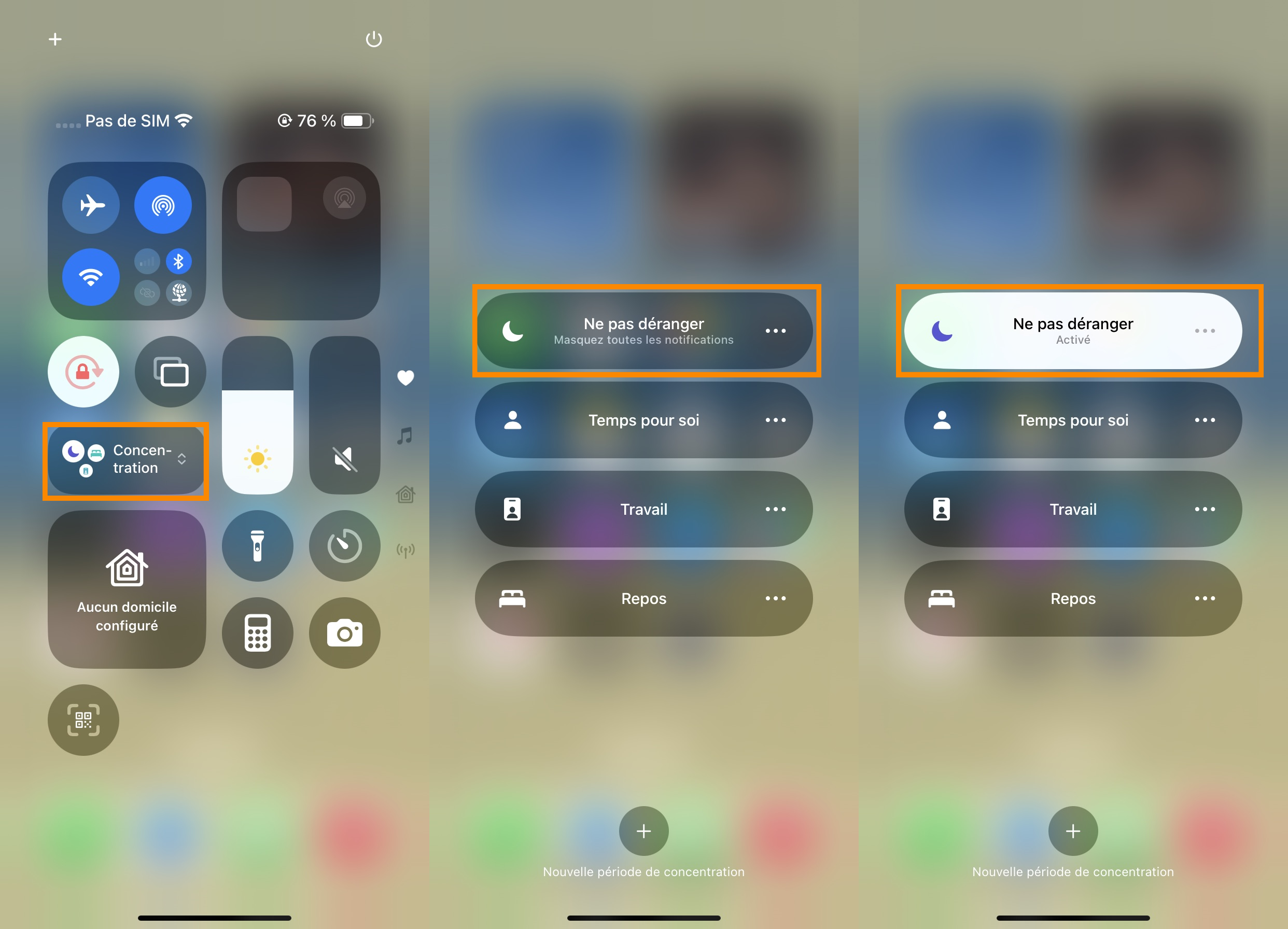
Et si tu préfères, tu peux aussi demander à Siri de faire ça pour toi, les mains libres, c'est pratique !
Si tu as activé l'option qui partage tes réglages entre tes appareils Apple, tu verras une petite notification sur ton Mac ou ton iPad quand tu changes le mode Ne pas déranger sur ton iPhone.
Une fonctionnalité bien pratique arrivée avec iOS 16, c'est de pouvoir lier un mode Focus, comme Ne pas déranger, à un fond d'écran verrouillé personnalisé. Quand tu choisis ce fond d'écran, le mode Ne pas déranger s'active automatiquement — pas besoin d'y penser !
Pour faire ça, il te suffit de :
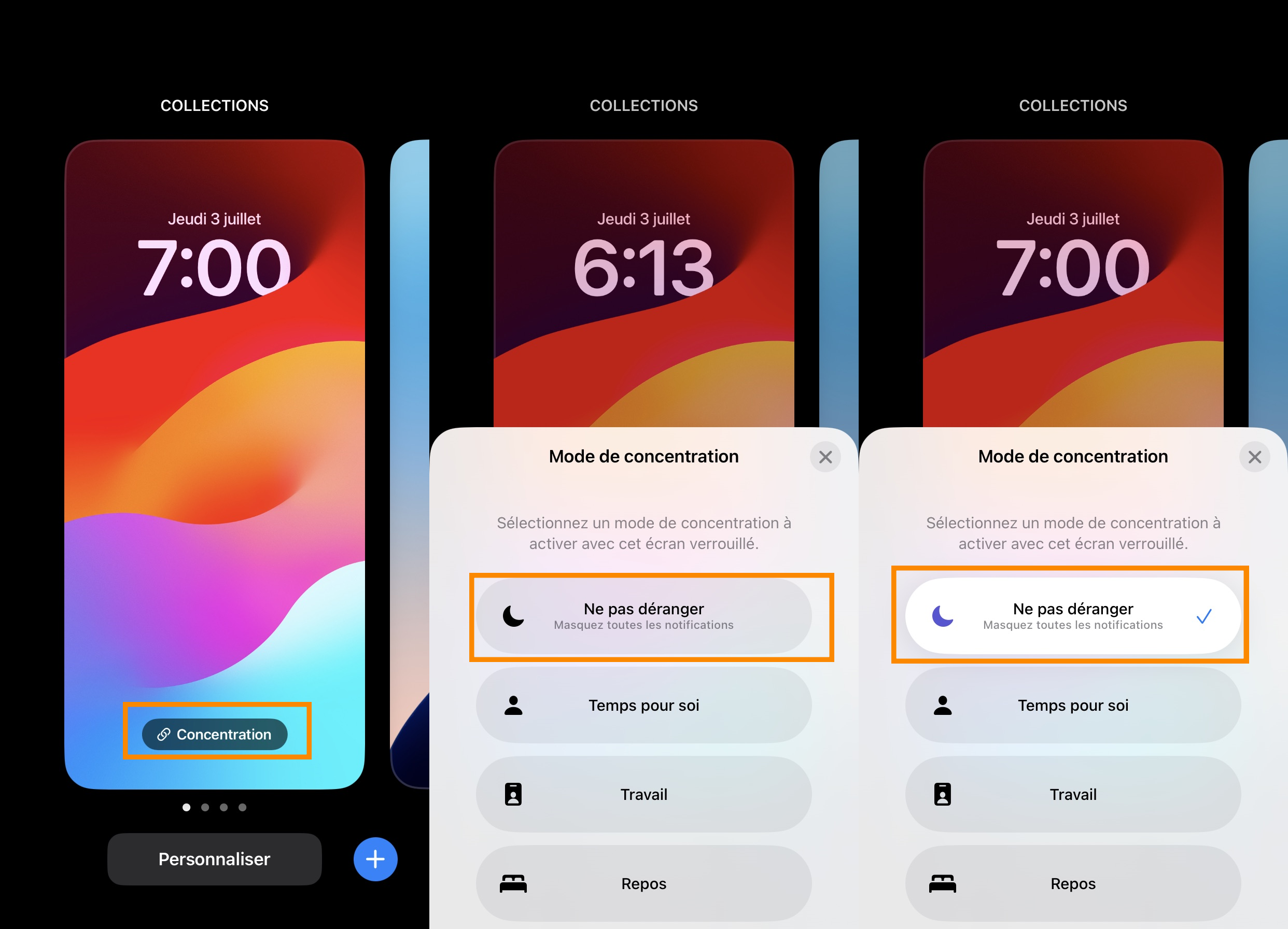
Activer le mode Ne pas déranger, c'est bien… mais le personnaliser, c'est encore mieux ! Parfois, le fait de l'activer sans ajustement peut poser problème : vous pourriez manquer des notifications importantes ou des appels urgents.
Heureusement, iOS vous permet de configurer ce mode selon vos besoins pour qu'il s'adapte parfaitement à votre routine, votre rythme de vie et vos priorités. Vous pouvez définir des horaires automatiques, autoriser certaines personnes ou applications à vous joindre, et même l'intégrer à vos profils de concentration.
Voici comment personnaliser le mode Ne pas déranger étape par étape :
Tu veux que le mode Ne pas déranger s'active tout seul le soir ou pendant tes heures de travail ?
C'est possible ! Il suffit de programmer des horaires fixes :
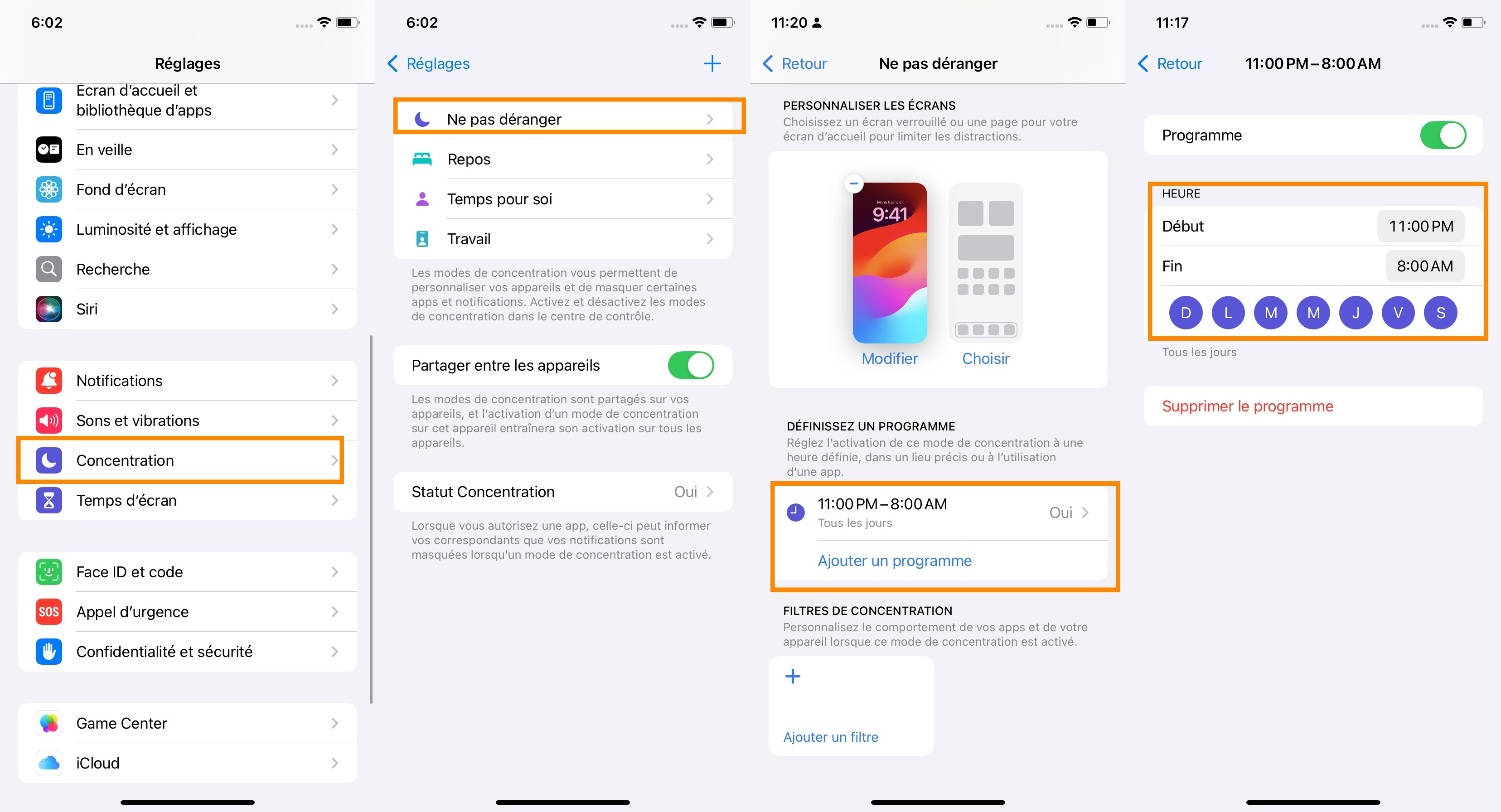
Par exemple, tu peux le programmer tous les soirs de 22h à 7h pour dormir tranquille, ou l'activer dès que tu arrives au bureau.
Même quand tu actives Ne pas déranger, tu peux choisir de laisser passer certains appels ou notifications :
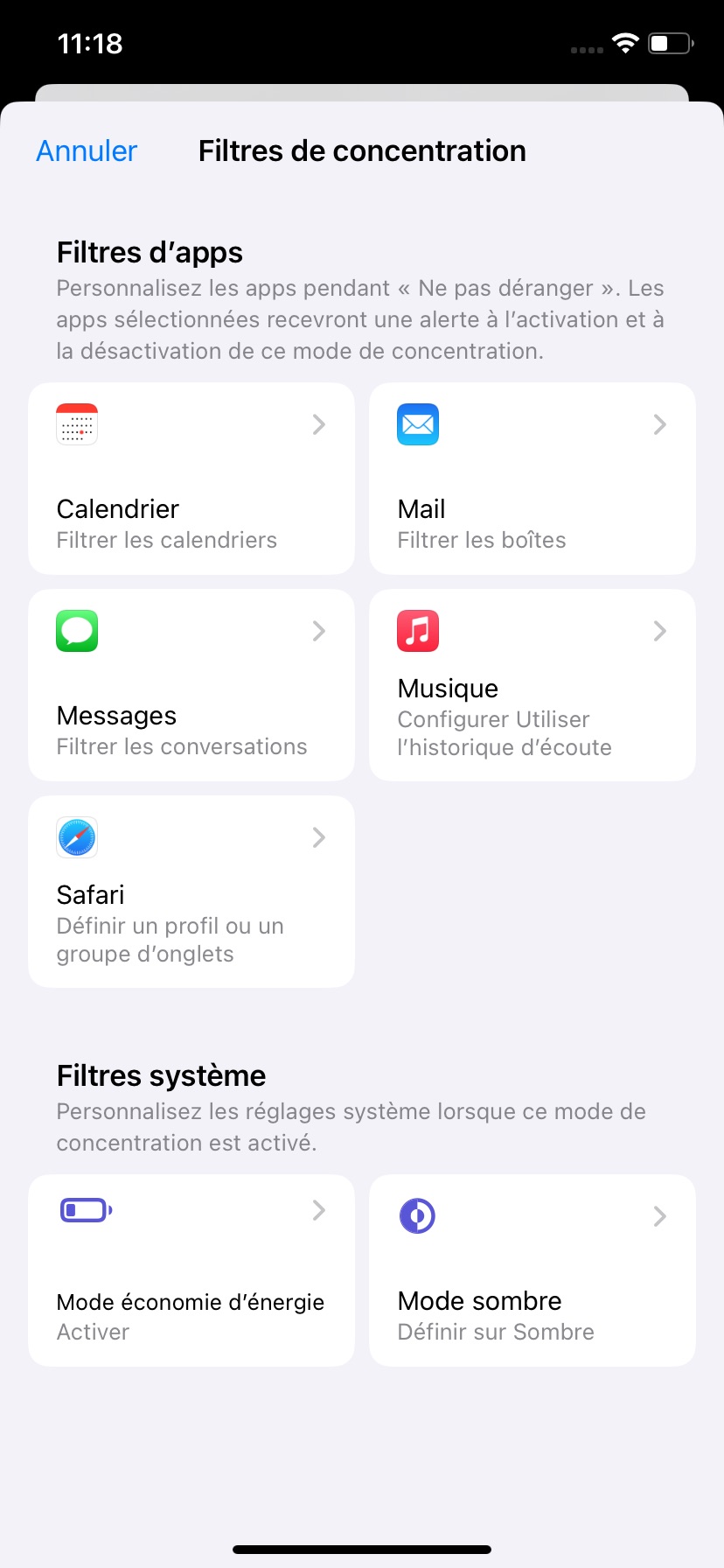
Tout ça se règle dans Réglages > Concentration > Ne pas déranger, sous la section Personnes autorisées et Apps autorisées.
Depuis iOS 15, Ne pas déranger fait partie de la grande famille des modes de concentration (“Focus”). Ça veut dire que tu peux créer plusieurs profils adaptés à ta vie quotidienne : travail, repos, conduite, sport…
Chacun peut avoir ses propres réglages, fonds d'écran, apps autorisées, et même s'activer selon l'heure ou le lieu. Et bien sûr, Ne pas déranger reste le plus classique et le plus simple de tous ces modes.
Tu peux aussi lier un fond d'écran de verrouillage à ton mode Ne pas déranger pour que tout s'active automatiquement rien qu'en changeant de fond d'écran
Si vous avez un iPhone 16, un iPhone 15 Pro/Pro Max ou un modèle ultérieur compatible avec Apple Intelligence, iOS 18.1 introduit une nouvelle option appelée Affichage intelligent.
Cette fonctionnalité permet à votre iPhone de masquer ou afficher intelligemment le contenu des notifications pendant un mode de concentration (comme Ne pas déranger), en se basant sur leur importance.
Les notifications jugées importantes sont visibles, les autres sont masquées — sauf si vous avez vous-même défini des préférences spécifiques.
Pour l'activer :
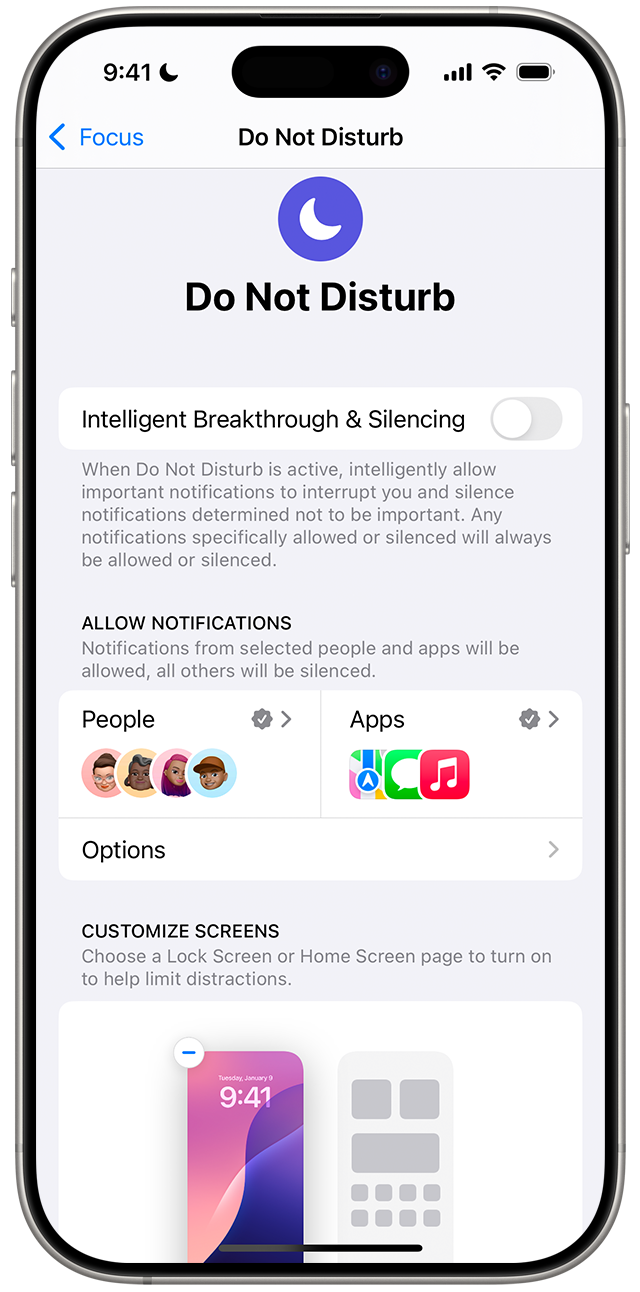
Parfois, des fonctionnalités comme le mode Ne pas déranger cessent de fonctionner sans raison apparente. Cependant, cela est dû à un problème matériel ou logiciel. Mais pas d'inquiétude, ce n'est pas un problème difficile.
Si le mode Ne pas déranger ne fonctionne toujours pas, vous pouvez vérifier les conseils de dépannage avancés suivants :
Si malgré tout, le mode Ne pas déranger ne fonctionne toujours pas correctement, il se peut qu'un bug système plus profond en soit la cause. Dans ce cas, un outil comme Tenorshare ReiBoot peut vous aider.
Lorsque les réglages classiques ne suffisent plus, Tenorshare ReiBoot devient votre meilleur allié pour réparer iOS sans stress.
Que votre iPhone devienne capricieux après une mise à jour ou qu'un mode comme Ne pas déranger refuse de fonctionner correctement, ReiBoot vous aide à retrouver un appareil fluide et fonctionnel — sans passer par la case restauration complète. Ce logiciel répare les problèmes iOS sans perte de données.
Voici comment faire :





Voici les questions fréquentes pour mieux comprendre ce mode :
Non, les appels et notifications sont généralement mis en silence. Toutefois, les appels des favoris ou répétés peuvent passer si vous l'avez configuré ainsi.
Le mode silencieux coupe les sons, mais les notifications apparaissent toujours. Le mode Ne pas déranger empêche aussi l'affichage des notifications (selon configuration), et peut être automatisé.
Le mode avion désactive complètement les connexions (réseau, Wi-Fi, Bluetooth), alors que le mode Ne pas déranger ne coupe que les notifications.
Le mode Ne pas déranger est un outil précieux pour reprendre le contrôle de votre attention, que ce soit pendant une réunion, la nuit ou simplement lorsque vous avez besoin de calme. Bien utilisé, il vous permet de rester concentré tout en ne manquant rien d'essentiel.
Dans cet article, nous avons vu comment l'activer rapidement, le personnaliser selon vos besoins, et quoi faire en cas de dysfonctionnement. Et si votre iPhone refuse toujours de coopérer malgré toutes les vérifications, n'oubliez pas qu'un outil comme Tenorshare ReiBoot peut vous aider à réparer le système iOS en profondeur, sans perdre vos données.
Prenez quelques minutes pour adapter le mode à votre mode de vie, et profitez d'un iPhone plus intelligent… et bien plus discret quand vous en avez besoin.


Tenorshare iCareFone - Meilleur outil de sauvegarde iOS et gestionnaire de fichiers
puis rédigez votre avis
Par Chloé Blanchet
2025-12-10 / Astuces iPhone